مسجل في: حلول إزالة قفل الشاشة
أدوات شاشة قفل أندرويد هي في الأساس أكواد مكتفية ذاتيا التي بإمكانها تشغيل برنامج، في غالبة الوقت أيضا بمثابة اختصارات لبعض التطبيقات. أصبحت هذه الأدوات متاحة لأول مرة على أندرويد 1.5، ومنذ ذلك الحين بدأت هذه الأدوات بالانتشار أكثر وأكثر مع ظهور أدوات معلومات الطقس والأخبار المتكاملة، فضلا عن الكثير غيرها. وقد فعل مطورو أندرويد العجائب مع أدوات شاشة القفل هذه، إلى مرحلة حيث يتم استخدامها اليوم من قبل جزء كبير من مجتمع أندرويد. إذا كنت ترغب في تحويل شاشة القفل أندرويد الخاص بك إلى شيء أكثر مما هي عليه الآن أو كنت ببساطة بحاجة إلى تطبيق واحد يتوفر بسهولة ويمكن الوصول إليه بسلاسة، فبالتأكيد هناك أداة لقفل شاشة الأندرويد يمكن أن يساعدك في ما تطلب. ولكن كيف تعمل هذه التطبيقات؟ دعونا نكتشف.
كيف يمكن وضع أدوات قفل الشاشة على شاشة هاتف أندرويد الخاص بك؟ منذ تحديث لوليبوب عام 2015، إن وضع أدوات على شاشة قفل أندرويد أصبح مستحيلاً. لسوء الحظ أزالوا هذه الميزة الممتازة، مما يعني أن الهواتف التي لا تملك روت وتستخدم نسخة أصلية من نظام التشغيل المشهور لا يمكن أن تظهر تلك الأدوات بعد الآن، على الأقل ليس على شاشة القفل. لحسن الحظ بالنسبة لنا، أثار هذا التطور أظهرت مشاكل كثيرة جدا بين محبي نظام أندرويد، مما يعني أن الحل لهذه المشاكل كان سريع الظهور. وكان اسم هذا الحل Notifidgets، ويبقى أسلوب التحايل Nr.1 مدعوماً في أندرويد حتى يومنا هذا.
الجزء 1: كيفية استخدام Notifidgets لتخصيص قفل شاشة أندرويد
تم تصميم Notifidgets "أدوات الإشعارات" لإضافة الأدوات إلى شاشة قفل أندرويد الخاص بك، والاستفادة من نظام إشعارات أندرويد. وأفضل ما في الأمر أنه لا يطلب منك ترويت جهازك الأندرويد لاستخدام هذا التطبيق المدهش. ما عليك سوى اتباع الخطوات البسيطة أدناه لتجربتها.
الخطوة 1: قم بتحميل Notifidgets من غوغل وتثبيته على الهاتف أندرويد الخاص بك أولا. يمكنك النقر مباشرة هنا للعثور على وتحميل Notifidgets .
الخطوة 2: بعد إطلاق Notifidgets على الهاتف الخاص بك، سوف يطلب منك اختيار ما هي التطبيقات التي ترغب في إضافتها إلى شاشة القفل. ثم اتبع التعليمات المنبثقة لإنشاء الأدوات مباشرة.
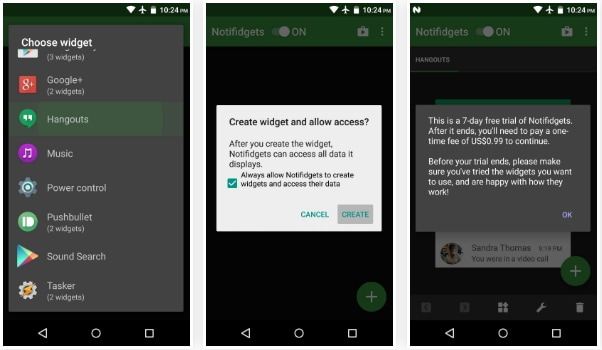
الخطوة 3: هناك طريقتان يمكنك الوصول إلى الأدوات المضافة. يمكنك إما الوصول إليها عن طريق شاشة القفل أو شريط اشعارات أندرويد.
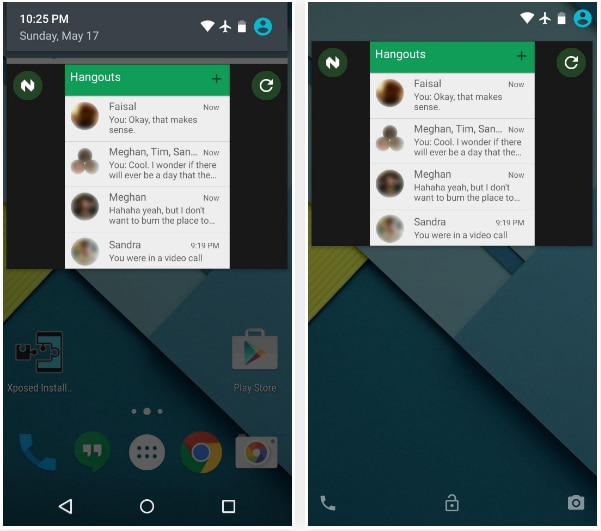
يرجى الأخذ في الاعتبار أنه بعد إضافة الأدوات على شاشة القفل، يمكن لأي شخص يمكنه الدخول إلى هاتفك الدخول إلى أدوات واجهة المستخدم والتفاعل مع المعلوماتك والأدوات.
الجزء 2: تطبيقات بديلة لأدوات شاشة القفل على أندرويد
1.Lock Screen Widget
بإمكانك قفل هاتفك بنقرة واحدة على بنمط آيفون. مع أداة قفل الشاشة لديك أيضا حزمة أدوات تشغيلية بنقرة واحدة، بما في ذلك واي فاي، GPS، بلوتوث، الوضع الصامت، تدوير الشاشة، السطوع، وضع الطيران.
قبل إلغاء تثبيت الأداة تأكد من تعطيل أذونات المشرف في الموقع & الأمان & اختر مشرف الجهاز & Lock Screen Widget
رابط التحميل على غوغل بلاي:
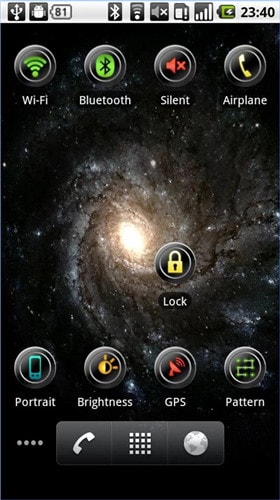
2. DashClock Widget
DashClock هو أداة ساعة اعلى الشاشة الرئيسية لهواتف وتابات أندرويد 4.2+، مع دعم شاشة القفل لأندرويد 4.2-4.4. كما أنه يعرض أدوات حالة إضافية تسمى الإضافات. تأتي الأدوات مجمعة مع إضافات تمنحك إمكانية الوصول الفوري إلى الأدوات

3.HD Widgets
HD Widgets هي الطريقة الأكثر متعة وسهولة لإضافة أدوات إلى الشاشة الرئيسية! تخصيص الأدوات لم يكن أسهل من الآن!
رابط التحميل على غوغل بلاي:
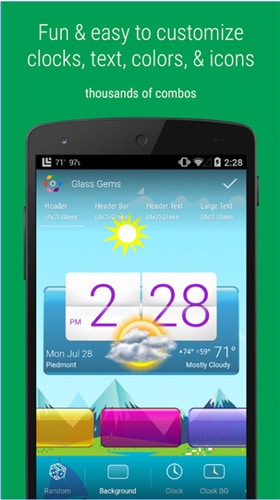
4. WidgetLocker Lockscreen
WidgetLocker هو شاشة قفل بديلة تضع بين يديك إمكانية التحكم بشكل ومظهر وتنظيم شاشة القفل. اسحب وأسقط بدائل شريط التمرير وأدوات أندرويد واختصارات التطبيقات

5. Go Locker
شاشة القفل الأكثر استقرارا يمكن أن تتكيف مع أكثر من 8000 نوع هاتف! ما يقارب 100 مليون عملية تنزيل، أكثر من 1.000.000 مراجعة من المستخدمين وتصنيف 4.4 نجمة، ذلك هو Go Locker! لا تقلق أبدا حول خصوصيتك مرة أخرى لأن GO Locker سوف يقفل زر القائمة تماما بحيث لا يمكنه تشغيل الشاشة! يمكنك تعيين مفاتيح تبديل على الشاشة اليسرى، كما يمكنك إغلاق التطبيقات قيد التشغيل لتسريع هاتفك!

ملخص
أدوات شاشة قفل أندرويد يمكن أن تحول أي هاتف أندرويد إلى جهاز أكثر كفاءة وأفضل. لا يمكنك فقط الحصول على تحديثات فورية حول آخر الأخبار، والأحداث الرياضية أو تغيير الطقس، ولكن يمكنك جعل أي تطبيق متوفر بسهولة وسلاسة دون الحاجة لفتح الشاشة. إذا كنت تفقد هاتفك أحياناً، من الممكن أن يتمكن الأخرين من الوصول إلى هذه التطبيقات، لن يحصلوا على أية بيانات شخصية، شريطة أن يكون لديك قفل شاشة. وهذا قد يعني كود أو نمط مزيج من الاثنين أو حتى بصمة الأصابع. عليك أن تتذكر دوماً أن قفل شاشة جهازك لا يقصد منه أمر جمالي فقط. بحيث يجب أن يكون هناك عدد لا بأس به من الميزات التي يمكن أن تجعل تجربة أندرويد الخاص بك أفضل. فبالتأكيد تريد أن يكون هاتفك عملي قدر الإمكان، ولأجل ذلك تحتاج بالتأكيد إلى أدوات أندرويد على شاشة القفل. وهذا لن يجعل فقط الوصول إلى هاتفك وأهم التطبيقات فيه سهلاً وأكثر عملية أيضاً، وإنما أيضاً سوف يسمح لك في الواقع أن تقوم بالمزيد بهاتفك، بجهد أقل حتى! تركيبة أمنية من الصعب جدا كسرها.
فك الأقفال
- 1 فك قفل هواتف Samsung
- 1.1 نسيت كلمة مرور Samsung
- 1.2 فك قفل Samsung
- 1.3 تجاوز قفل Samsung
- 1.4 مولدات أكواد لفك قفل Samsung مجاناً
- 1.5 كود لفك قفل Samsung
- 1.6 أكواد سرية لSamsung
- 1.7 رمز شخصي لفك قفل بطاقة Samsung
- 1.8 أكواد فك قفل Samsung مجانية
- 1.9 فك قفل سيم Samsung مجاناً
- 1.10 تطبيقات فك قفل سيم غالاكسي
- 1.11 فك قفل Samsung S5
- 1.12 فك قفل Galaxy S4
- 1.13 فك قفل Samsung S3
- 1.14 كود فك قفل Samsung S3
- 1.15 اختراق Samsung S3
- 1.16 فك قفل Samsung غالاكسي S3ٍ
- 1.17 فك قفل Samsung S2
- 1.18 فك قفل سيم Samsung S2
- 1.19 كود فك قفل Samsung s2 مجاناً
- 1.20 مولدات أكواد فك قفل Samsung
- 1.21 قفل بصمة أصابع Samsung
- 1.22 شاشة قفل Samsung
- 1.24 قفل تنشيط Samsung
- 1.25 فك قفل Samsung غالاكسي
- 1.26 كلمة مرور فك قفل Samsung
- 1.27 إعادة تعيين Samsung مقفل
- 1.28 قفل شاشة Samsung S8/S7/S6/S5
- 1.29 S6 مقفل ولا يمكن الوصول إليه
- 2. كلمة مرور/قفل LG
- 2.1 فك قفل هاتف LG
- 2.2 إعادة تعيين قفل LG
- 2.3 شاشة قفل LG
- 2.4 أدوات تجاوز كلمة مرور LG
- 2.5 رمز شخصي احتياطي لهاتف LG
- 2.6 كود إعادة تعيين شاشة قفل LG
- 2.7 تجاوز التحقق من غوغل
- 2.8 الوصول إلى LG مقفل
- 2.9 فك قفل LG بدون كلمة مرور
- 3. كلمة مرور/قفل Android
- 3.1 إشعارات شاشة القفل
- 3.2 قفل أندرويد الذكي
- 3.3 قفل النمط على أندرويد
- 3.4 تهكير كلمة مرور واي فاي أندرويد
- 3.5 إعادة تعيين كلمة مرور Gmail في Android
- 3.7 عرض كلمة مرور واي فاي
- 3.9 تعطيل شاشة القفل
- 3.10 تطبيقات قفل شاشة Android
- 3.12 تطبيقات فك قفل Samsung
- 3.13 فك قفل شاشة Android بدون حساب Google
- 3.14 البرامج المصغرة على شاشة Android
- 3.15 إعادة تعيين كلمة مرور Android
- 3.16 خلفية شاشة Android
- 3.17 فك قفل Android دون PIN
- 3.18 نسيت كلمة مرور شاشة Android
- 3.19 قفل بصمات الأصابع لAndroid
- 3.20 فك قفل هاتف أندرويد
- 3.21 إعدادات شاشة قفل Android
- 3.21 أداة فك قفل مودم هواوي
- 3.21 فك قفل بوتلودر هواوي
- 3.22 فك قفل Android بشاشة مكسورة
- 3.23 تجاوز قفل شاشة Android
- 3.24 إعادة تعيين هاتف Android مقفل
- 3.25 إزالة قفل النمط لAndroid
- 3.26 نسيت كلمة مرور هاتف Android
- 3.27 فك قفل نمط Android دون إعادة تعيين
- 3.28 شاشة قفل النمط
- 3.29 نسيت قفل النمط
- 3.30 شاشة قفل الإيماء
- 3.31 تطبيقات قفل ببصمة الأصابع
- 3.32 تجاوز قفل شاشة Android باستخدام مكالمات الطوارئ
- 3.33 إلغاء قفل مدير جهاز Android
- 3.34 تجاوز كلمة مرور Android بدون إعادة تعيين المصنع
- 3.35 سحب لفك قفل الشاشة
- 3.36 قفل التطبيقات ببصمة الاصابع